Содержание
Откат iPad 2 c iOS 6.0 на 5.1.1
Опубликовано
Когда вышла iOS 6, Dev Team пообещали, что скоро придумают новый метод отката на iOS 5.1.1, работающий не только для iPhone 3GS/4 и iPod touch 4G, но также и на iPad 2. Ждать пришлось долго, почти месяц; и теперь этот метод можно опробовать в действии — он воплощён в утилите redsn0w 0.9.15b1.
Ради эксперимента мы решили откатить iPad 2 с iOS 6.0 на 5.1.1, подробно комментируя каждый шаг. Представляем вашему вниманию подробную инструкцию по даунгрейду.
Итак, требования следующие:
- у вас должен быть iPad 2 🙂
- у вас должны быть сохранены хеши SHSH от прошивки iOS 5.1.1 (либо другой версии iOS 5.x.x, на которую вы хотите откатиться с iOS 6), а также хеши от любой из прошивок iOS 4.x.x (4.3-4.3.5). Если вы не сохраняли хеши SHSH самостоятельно, это не значит, что их у вас нет.
 Достаточно хоть раз сделать джейлбрейк и нажать в Cydia на кнопку автоматического сохранения хешей, как они начнут сохраняться без вашего ведома — даже если вы перестали пользоваться джейлом. Поэтому ниже мы расскажем, как проверить их наличие
Достаточно хоть раз сделать джейлбрейк и нажать в Cydia на кнопку автоматического сохранения хешей, как они начнут сохраняться без вашего ведома — даже если вы перестали пользоваться джейлом. Поэтому ниже мы расскажем, как проверить их наличие - из нашего Архива версий iOS вам необходимо скачать файлы iOS 5.1.1 и той версии iOS 4.x.x, хеши от которой вы планируете использовать
- redsn0w 0.9.15b1 из наших энциклопедий джейлбрейка
Запускаем redsn0w, нажимаем Extras:
Сначала надо проверить, есть ли на серверах Cydia все необходимые хеши. Для этого нажмите SHSH Blobs:
Затем нажмите Query и дождитесь, пока redsn0w отобразит список прошивок, для которых сохранены хеши:
Если хешей на серверах Cydia нет, но вы точно знаете, что они есть у вас на компьютере — ничего страшного, можно продолжать. Если хешей SHSH нет ни в Cydia, ни на компьютере, предпринимать что-либо бессмысленно, ничего не получится.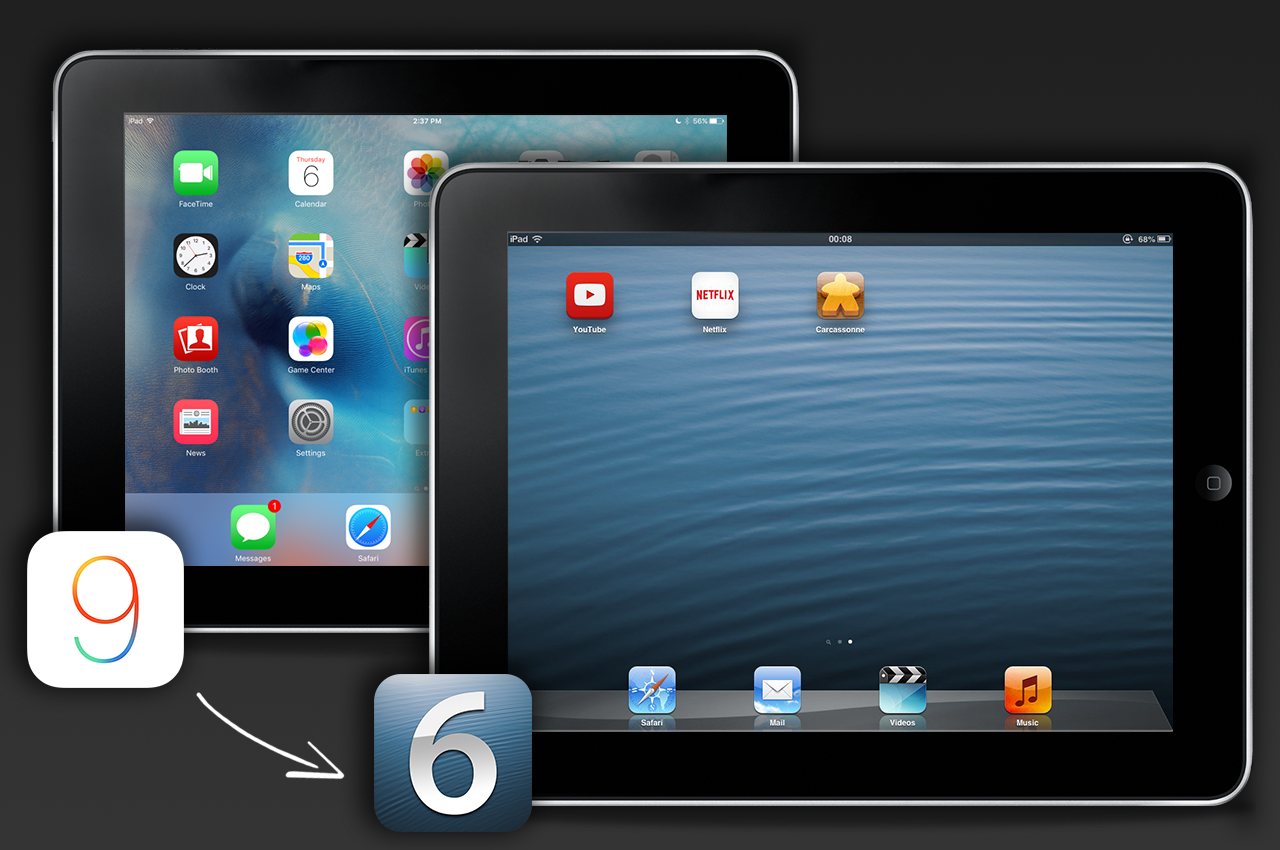
Затем вернитесь в меню Extras в redsn0w, нажмите Even more и выберите пункт Restore:
На следующем экране нажмите IPSW. Сначала redsn0w потребует указать путь к прошивке 5.1.1 (или любой другой версии iOS 5.x.x, на которую вы восстанавливаетесь).
Затем вас уведомят о том, что нужна ещё любая из прошивок iOS 4.x.x:
На следующем шаге ваш iPad 2 автоматически будет введён в режим восстановления:
Когда redsn0w распознает iPad в Recovery-режиме, станут доступными кнопки выбора хешей. У вас две альтернативы: либо взять хеши SHSH напрямую с серверов Cydia, или у вас с компьютера.
Если вы выберете Local, вам потребуется указать путь к сохранённым хешам.
Если вы выберете опцию Remote, redsn0w подключится к серверам Cydia и начнёт скачивание хешей:
Потом вам потребуется ввести iPad 2 в режим DFU.
Внимание: это последний момент, когда вы можете отказаться от прошивания! Как только redsn0w найдёт iPad в режиме DFU, утилита автоматически начнёт восстановление, и у вас уже не будет возможности прервать процесс.
Чтобы ввести устройство в DFU-режим, нажмите Home и Power на 10 секунд, затем отпустите Power, а Home удерживайте ещё около 10 секунд.
Затем redsn0w начнёт восстановление на iOS 4.x.x:
Не дожидаясь, пока iPad 2 включится после прошивания, redsn0w тут же начнёт заливать в него iOS 5.1.1:
Через 5-6 минут процесс должен благополучно завершиться:
После отката iPad 2 будет полностью работоспособным. Его не потребуется каждый раз подключать к компьютеру для включения, более того, вам даже не обязательно делать на нём джейлбрейк.
Рубрика: ИнструкцииМетки: iPad, джейлбрейк, прошивки, утилиты
Откат iPad 4 с iOs 10.3.4 до iOs 6.1.3
-
Автор темы
Kuprun4ak -
Дата начала
-
Теги 10.
 3.4
3.46.1.3
откат
-
Kuprun4ak
Kuprun4ak
#1
Доброго времени суток, уважаемые форумчане!
Имеется такая ситуация: есть у меня iPad 4. Я им благополучно пользовался с iOs 6.1.3 на борту, всячески игнорируя предложения обновиться на более свежие версии. Но тут год назад случилась беда — мой любимый планшет заглючил, перестал включаться, висело яблоко и ничего более не происходило. И я решил восстановить его через iTunes. Но он напрочь отказался восстанавливать мою любимую 6.1.3 и оставил только один вариант — загрузить актуальную версию на тот момент, помоему версию 9.х.х., точно уже не помню, которая затем обновилась до 10. 3.4. И вот я стал пользовать свой iPad на новой версии iOs. Мало того, что она мне не пришлась по душе своим внешним видом, так еще и мой до этого «летающий» планшет стал притормаживать. Меня всё это стало вводить в грусть. Я стал изучать вопрос возврата «родной» прошивки на планшет. Но столкнулся с таким количеством непонятной для меня информации, что только запутался.
3.4. И вот я стал пользовать свой iPad на новой версии iOs. Мало того, что она мне не пришлась по душе своим внешним видом, так еще и мой до этого «летающий» планшет стал притормаживать. Меня всё это стало вводить в грусть. Я стал изучать вопрос возврата «родной» прошивки на планшет. Но столкнулся с таким количеством непонятной для меня информации, что только запутался.
Что я смог понять: всё что ниже версий 10.х.х не имеет подписи от Apple и по сему не может быть установлено через iTunes. Но есть так называемый JailBreak, о котором я до этого слышал, но вскользь. Так вот, насколько я понял, он позволяет получить доступ к файловой системе iOs, и как следствие, предоставить пользователю возможность устанавливать сторонние программы, твики и т.д. через Cydia.
И вот, уважаемые формучане, сам вопрос. Могу ли я установить желаемую iOs 6.1.3 (которая есть в свободном доступе в интернете в формате .IPSW) на свой планшет, если не официально через iTunes, то через JailBreak? И в связи с этим еще уточнение: могу ли я в случае «Джейлнутой» iOs пользоваться AppStore и всеми остальными «легальными» сервисами и пренебречь Cydia и твиками, и будет ли такая iOs уязвимее и глючнее в сравнии с «легальной? Версия 6. 1.3 в исходном варианте без твиков и т.д. меня полностью устраивала, особенно своим быстродействием»
1.3 в исходном варианте без твиков и т.д. меня полностью устраивала, особенно своим быстродействием»
Заранее большое спасибо за ответы!
P.S. Заранее извиняюсь, если такая тема уже поднималась и если я не совсем точен в определениях.
Войдите или зарегистрируйтесь для ответа.
Вопрос
Подскажите пожалуйста, можно ли как-то откатить iPad 2 с iOS 9.3.5 на iOS 6.1.3? Если можно, пояснит
- ReaZoR
- iOS
- Ответы
- 2
- Просмотры
- 641
- Гоша386
- iOS
- Ответы
- 0
- Просмотры
- 370
- Ваня5555
- iOS
- Ответы
- 2
- Просмотры
- 380
- Alex024135
- iOS
- Ответы
- 1
- Просмотры
- 449
- skorpion78
- Мирное Общение
-
bios
угроза - Ответы
- 0
- Просмотры
- 2K
- Загрузите обновление iOS 16.4.1 для своего iPhone с этого веб-сайта.
- Убедитесь, что в столбце Apple Signing Status по-прежнему стоит зеленая галочка. Если его нет, не продолжайте.
- Отключите функцию «Найти iPhone» на своем iPhone. Перейдите в Настройки > коснитесь своего имени в верхней части этого меню > нажмите на свое имя вверху -> нажмите «Найти iPhone» -> выключите и введите свой пароль.
- После создания резервной копии телефона и выполнения всех описанных выше действий подключите iPhone к компьютеру.
- Откройте iTunes и щелкните значок iPhone.
Вот как этот процесс работает, если вы все еще используете macOS Mojave. Если вы уже выполнили обновление до macOS Catalina, macOS Big Sur, macOS Monterey или macOS Ventura, вам нужно будет запустить этот процесс в Finder. Вместо того, чтобы открывать iTunes, откройте Finder и нажмите на свой iPhone слева. - Нажмите кнопку «Восстановить iPhone» специальным нажатием.
 На Mac удерживайте клавишу Alt/Option, когда нажимаете. На ПК удерживайте Shift при нажатии.
На Mac удерживайте клавишу Alt/Option, когда нажимаете. На ПК удерживайте Shift при нажатии. - В открывшемся окне найдите только что загруженный файл iOS 16.4.1, нажмите на него, а затем нажмите «Открыть».
- Выберите, чтобы стереть и восстановить ваш iPhone. Нажмите «Восстановить», чтобы начать этот процесс
- Пока вы ждете, iPhone перезагрузится несколько раз. Когда он будет завершен, вы вернетесь к iOS 16.4.1.
- Компьютер (Mac или Windows) и программа Finder / iTunes , обновил до последней версии.
- A Кабель Lightning-USB (USB-C) для подключения iPhone/iPad к компьютеру.
- ipsw-файл iOS 16.1.2 , загруженный на ваш компьютер. Выберите модель своего iPhone или iPad и загрузите ее отсюда.
- Зашифрованная резервная копия iPhone/iPad . Мы рекомендуем вам выполнить это локально на вашем компьютере перед началом понижения версии iOS 16.2!
- 1. На iPhone/iPad: перейдите на Настройки -> Apple ID -> Найти -> Найти iPhone и включите это Выкл .

- 2. Подключите iPhone к компьютеру (Mac или Windows) с помощью кабеля Lightning/USB/USB-C, входящего в комплект поставки устройства.
- 3. Откройте Finder (на Mac) или iTunes (на Windows).
- 4. В Finder нажмите [имя iPhone] , доступное на левой боковой панели в разделе Locations .
- 5. Сохраните зашифрованную резервную копию вашего iPhone , используя параметр «Создать резервную копию сейчас» .
- 6. Нажмите и удерживайте клавишу выбора + нажмите Восстановить iPhone вариант.
- 7. Выберите недавно загруженный iOS 16.1.2 ipsw файл .
 Вы должны найти его в папке «Загрузки» на компьютере Mac или Windows.
Вы должны найти его в папке «Загрузки» на компьютере Mac или Windows. - 8. Нажмите Открыть , а затем Восстановить , чтобы подтвердить, что вы хотите, чтобы ваш Mac стирал и восстанавливал ваш iPhone до iOS 16.1.2.
Совет: Будьте терпеливы, пока Mac не извлечет программное обеспечение, не подготовит iPhone к восстановлению, не выполнит фактическое восстановление и не проверит! iPhone перезагружается, когда процесс заканчивается.
- 9. На iPhone проведите пальцем вверх по экрану «привет» и вернитесь в Finder / iTunes на компьютере. Нажмите на iPhone на боковой панели в разделе Locations и подождите, пока устройство не будет активировано!
- 10. Перейти на Восстановить из этой резервной копии вариант.
 Выберите резервную копию и введите пароль , чтобы разблокировать резервную копию. Нажмите Восстановить и наберитесь терпения.
Выберите резервную копию и введите пароль , чтобы разблокировать резервную копию. Нажмите Восстановить и наберитесь терпения. - Наконец: На iPhone нажмите Продолжить на экране Восстановление завершено . Настройте Face ID , установите новый пароль (может совпадать со старым), войдите в свой Apple ID и наберитесь терпения, пока не обновятся настройки iCloud! Следуйте другим инструкциям на экране, пока не появится экран «Добро пожаловать в iPhone ».

poprugailos
Вопрос
Установка приложений на IPhone 4 с iOS 7
Гоша386
Вопрос
Обновление iPad 4 A1458 с IOS 6 до IOS 7, не до IOS 10 а именно до IOS 7? Возможно ли в 2016 году?
Makc
Вопрос
Могу ли я откатить iPhone 4 на iOS 7. 1.2. на iOS 4.0 (имеется ввиду постепенно)?
1.2. на iOS 4.0 (имеется ввиду постепенно)?
Евгений1
Угроза из BIOS
skorpion78
Поделиться:
Vkontakte
Odnoklassniki
Mail. ru
ru
Liveinternet
Livejournal
Facebook
Twitter
Reddit
Pinterest
Tumblr
WhatsApp
Telegram
Viber
Skype
Line
Gmail
yahoomail
Электронная почта
Поделиться
Ссылка
Как перейти с iOS 16.5 на iOS 16.4.1
Так вы вернете свой iPhone обратно на iOS 16.4.1 с iOS 16.5.
Если у вас возникли проблемы с iOS 16.5 на вашем iPhone, и вы думаете, что возврат вашего iPhone к более старой версии iOS 16 может помочь, это руководство поможет вам перейти на более раннюю версию.
Вы можете вернуться только к iOS 16.4.1. Вы не можете вернуться дальше этого. Путь назад к более старым версиям iOS закрыт и больше не откроется.
После понижения версии вы сможете восстановить только резервную копию, сделанную на iOS 16. 4.1, так что имейте это в виду на случай, если вам понадобится восстановить резервную копию.
4.1, так что имейте это в виду на случай, если вам понадобится восстановить резервную копию.
У большинства пользователей будет недавняя резервная копия, но вы можете потерять некоторые элементы, если не выполняете регулярное резервное копирование своих фотографий и сообщений в iCloud.
Хотя это официально не поддерживается, это легко сделать, и вы не потеряете поддержку клиентов и не нарушите гарантию на свой iPhone.
Как перейти с iOS 16.5 на iOS 16.4.1
Вот что вам нужно сделать, чтобы вернуться к iOS 16.4.1 на вашем iPhone. Пока вы переходите на более раннюю версию, вы не можете использовать свой телефон, поэтому вам нужно будет открыть это на своем компьютере или другом устройстве.
Если вы сделаете архивную резервную копию, вы сможете использовать ее после восстановления. Если вы делаете это сразу после перехода на iOS 16.5, у вас может быть резервная копия iOS 16.4.1, доступная в iCloud или на вашем компьютере.
Выполните следующие действия, чтобы вернуться к iOS 16. 4.1 с iOS 16.5:
4.1 с iOS 16.5:
.
Этот процесс занимает некоторое время. Когда это произойдет, вы можете начать заново или восстановить резервную копию, сделанную в iOS 16.4.1. Большинство людей захотят установить резервную копию.
4 причины не устанавливать iOS 16.5 и 11 причин, по которым вам следует
Установите iOS 16.5 для повышения безопасности | |
| 9 0056 | |
Если для вас важна безопасность, подумайте об установке iOS от Apple 16. Компания Apple подробно рассказала об исправлениях безопасности для iOS 16.5, и вы можете узнать о них больше на веб-сайте Apple. Что касается более старого программного обеспечения, iOS 16.4.1 включает два обновления безопасности, и они важны, если вы хотите защитить свой iPhone от повреждений. Подробнее о паре можно узнать здесь. Обновление компании iOS Security Response 16.4.1 (a) также включает в себя обновления безопасности, но Apple еще не раскрыла их, и неясно, будут ли. Обновление iOS 16.4 от Apple содержит большое количество исправлений. Вы можете подробно прочитать о них на сайте безопасности Apple. Обновление iOS 16.3.1 содержало три исправления безопасности, в том числе одно для активно эксплуатируемой уязвимости. Чтобы узнать больше о безопасности iOS 16.3.1, посетите страницу безопасности Apple. В iOS 16.3 появилось более 10 новых исправлений безопасности, и вы можете узнать больше обо всех из них прямо здесь. Кроме того, программное обеспечение поставляется с поддержкой физических ключей безопасности для Apple ID. Это повысит безопасность вашей учетной записи, требуя физический ключ безопасности как часть процесса входа в двухфакторную аутентификацию. Узнайте больше об изменении прямо здесь. Если вы пропустили iOS 16.2, вы получите его изменения с iOS 16.5. iOS 16.2 принесла с собой массу важных исправлений безопасности, и вы можете узнать подробности на сайте безопасности Apple. Обновление также обеспечивает сквозное шифрование для iCloud, iMessage, резервных копий iPhone, заметок, фотографий и многого другого. Если вы хотите узнать об этом больше, перейдите к руководству Apple. Если вы решили пропустить iOS 16.1.2, вы получите единственный патч безопасности вместе с обновлением. Узнайте больше об этом прямо здесь. Если вы пропустили iOS 16.1.1, вы получите соответствующие исправления безопасности при обновлении. Вы можете узнать больше о них прямо здесь. Если вы пропустили обновление iOS 16.1, оно принесло 19патчи безопасности для iPhone, и вы можете узнать подробности о них на веб-сайте Apple. Если вам не удалось загрузить iOS 16.0.3, в ней было одно исправление безопасности, исправление потенциального эксплойта в приложении Почта. Чтобы узнать больше об исправлении, посетите сайт безопасности Apple. Если вы все еще используете iOS 15 на своем iPhone, вы получите множество других исправлений при обновлении. iOS 16.0 принесла массу исправлений безопасности для iPhone. Если вас интересует точный характер этих улучшений, вы можете прочитать о них на веб-сайте безопасности Apple. В дополнение к этим исправлениям, iOS 16 предлагает некоторые дополнительные улучшения конфиденциальности и безопасности, включая проверку безопасности, которая, по словам Apple, поможет «людям, находящимся в ситуациях домашнего насилия или насилия со стороны интимного партнера, просмотреть и сбросить доступ, который они предоставили другим». Эта функция также сбрасывает системные разрешения на конфиденциальность для приложений и ограничивает Сообщения и FaceTime доступным устройством. Apple также внесла некоторые улучшения в пароли в Safari. iOS 16 предлагает совершенно новый метод входа в систему, который полностью зашифрован и защищен от фишинга и утечки данных. | |
Как понизить версию iOS 16.2 до 16.1.2 за 10 простых шагов
Понизить версию iOS 16.2 до 16.1.2
Вы хотите понизить версию iOS 16.2 до 16.1.2 на iPhone или iPad? Вы недавно обновились до последней версии iOS, но новые ограничения, такие как AirDrop Everyone на 10 минут и другие ошибки, нарушают условия сделки?
Понизить версию iOS 16.2 до iOS 16.1.2 все еще возможно?
На момент написания статьи iOS 16.1.2 все еще была подписана. Это единственная подписанная версия iOS 16, за исключением текущей версии 16. 2!
2!
Вы можете проверить статус подписания iOS 16.1.2 в режиме реального времени на веб-сайтах отслеживания, таких как ipsw.me.
Понизить версию iOS 16.2 до версии 16.1.2 Требования
Чтобы вернуться к iOS 16.1.2 / iPadOS 16.1.2, вам необходимо следующее:
Как понизить версию iOS 16.2 до 16.1.2
Факт: На компьютере с Windows используйте клавишу Shift + Восстановить iPhone !
Восстановление iPhone из резервной копии
Наконец, вам необходимо восстановить данные из самой последней резервной копии
Важно: Если появится сообщение «Не удалось восстановить iPhone, поскольку резервная копия несовместима с восстанавливаемым iPhone». вам нужно настроить файл резервной копии, чтобы сделать его совместимым с iOS 16.1.2!
Повторить Шаг 10 после изменения резервной копии. и наберитесь терпения до восстановления данных! iPhone перезагрузится, чтобы отметить завершение процесса.
 Достаточно хоть раз сделать джейлбрейк и нажать в Cydia на кнопку автоматического сохранения хешей, как они начнут сохраняться без вашего ведома — даже если вы перестали пользоваться джейлом. Поэтому ниже мы расскажем, как проверить их наличие
Достаточно хоть раз сделать джейлбрейк и нажать в Cydia на кнопку автоматического сохранения хешей, как они начнут сохраняться без вашего ведома — даже если вы перестали пользоваться джейлом. Поэтому ниже мы расскажем, как проверить их наличие 3.4
3.4 На Mac удерживайте клавишу Alt/Option, когда нажимаете. На ПК удерживайте Shift при нажатии.
На Mac удерживайте клавишу Alt/Option, когда нажимаете. На ПК удерживайте Shift при нажатии. 5 на вашем iPhone прямо сейчас.
5 на вашем iPhone прямо сейчас.



 Вы должны найти его в папке «Загрузки» на компьютере Mac или Windows.
Вы должны найти его в папке «Загрузки» на компьютере Mac или Windows. Выберите резервную копию и введите пароль , чтобы разблокировать резервную копию. Нажмите Восстановить и наберитесь терпения.
Выберите резервную копию и введите пароль , чтобы разблокировать резервную копию. Нажмите Восстановить и наберитесь терпения.